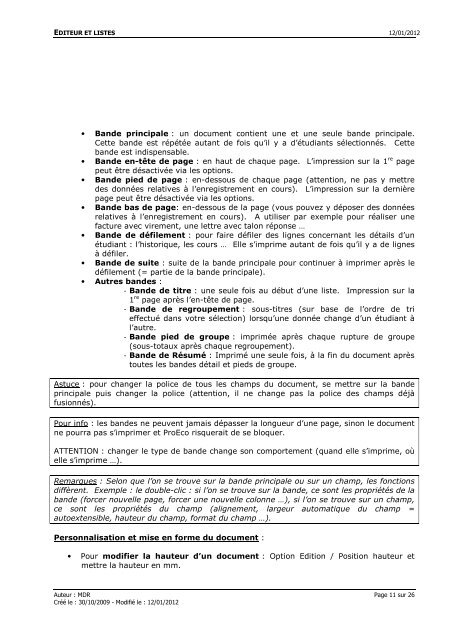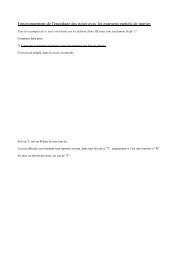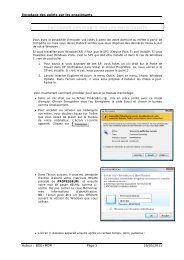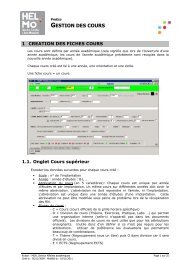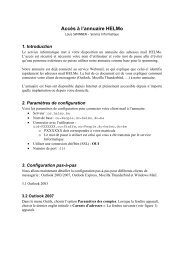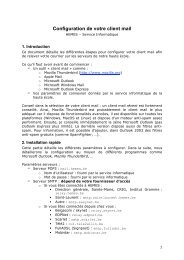EDITEUR ET LISTES - HELMo Service Informatique
EDITEUR ET LISTES - HELMo Service Informatique
EDITEUR ET LISTES - HELMo Service Informatique
You also want an ePaper? Increase the reach of your titles
YUMPU automatically turns print PDFs into web optimized ePapers that Google loves.
<strong>EDITEUR</strong> <strong>ET</strong> <strong>LISTES</strong> 12/01/2012<br />
• Bande principale : un document contient une et une seule bande principale.<br />
Cette bande est répétée autant de fois qu’il y a d’étudiants sélectionnés. Cette<br />
bande est indispensable.<br />
• Bande en-tête de page : en haut de chaque page. L’impression sur la 1 re page<br />
peut être désactivée via les options.<br />
• Bande pied de page : en-dessous de chaque page (attention, ne pas y mettre<br />
des données relatives à l’enregistrement en cours). L’impression sur la dernière<br />
page peut être désactivée via les options.<br />
• Bande bas de page: en-dessous de la page (vous pouvez y déposer des données<br />
relatives à l’enregistrement en cours). A utiliser par exemple pour réaliser une<br />
facture avec virement, une lettre avec talon réponse …<br />
• Bande de défilement : pour faire défiler des lignes concernant les détails d’un<br />
étudiant : l’historique, les cours … Elle s’imprime autant de fois qu’il y a de lignes<br />
à défiler.<br />
• Bande de suite : suite de la bande principale pour continuer à imprimer après le<br />
défilement (= partie de la bande principale).<br />
• Autres bandes :<br />
- Bande de titre : une seule fois au début d’une liste. Impression sur la<br />
1 re page après l’en-tête de page.<br />
- Bande de regroupement : sous-titres (sur base de l’ordre de tri<br />
effectué dans votre sélection) lorsqu’une donnée change d’un étudiant à<br />
l’autre.<br />
- Bande pied de groupe : imprimée après chaque rupture de groupe<br />
(sous-totaux après chaque regroupement).<br />
- Bande de Résumé : Imprimé une seule fois, à la fin du document après<br />
toutes les bandes détail et pieds de groupe.<br />
Astuce : pour changer la police de tous les champs du document, se mettre sur la bande<br />
principale puis changer la police (attention, il ne change pas la police des champs déjà<br />
fusionnés).<br />
Pour info : les bandes ne peuvent jamais dépasser la longueur d’une page, sinon le document<br />
ne pourra pas s’imprimer et ProEco risquerait de se bloquer.<br />
ATTENTION : changer le type de bande change son comportement (quand elle s’imprime, où<br />
elle s’imprime …).<br />
Remarques : Selon que l’on se trouve sur la bande principale ou sur un champ, les fonctions<br />
diffèrent. Exemple : le double-clic : si l’on se trouve sur la bande, ce sont les propriétés de la<br />
bande (forcer nouvelle page, forcer une nouvelle colonne …), si l’on se trouve sur un champ,<br />
ce sont les propriétés du champ (alignement, largeur automatique du champ =<br />
autoextensible, hauteur du champ, format du champ …).<br />
Personnalisation et mise en forme du document :<br />
• Pour modifier la hauteur d’un document : Option Edition / Position hauteur et<br />
mettre la hauteur en mm.<br />
Auteur : MDR Page 11 sur 26<br />
Créé le : 30/10/2009 - Modifié le : 12/01/2012